Као ИТ стручњак, могу вам рећи да ВиФи ради, али Етхернет не ради у Виндовс 11/10. То је зато што Виндовс 11/10 користи другачији мрежни стек од претходних верзија оперативног система Виндовс. Етернет функционише тако што шаље пакете података са једног рачунара на други. Ови пакети се шаљу преко физичког кабла који повезује два рачунара. ВиФи ради тако што шаље пакете података путем етера. Па зашто Етхернет не ради у оперативном систему Виндовс 11/10? То је зато што мрежни стог оперативног система Виндовс 11/10 не подржава Етхернет протокол. Етернет користи другачији скуп правила од ВиФи-а, а Виндовс 11/10 не зна како да рукује Етхернет пакетима. На срећу, постоји решење. Можете да инсталирате Етхернет драјвер треће стране који ће омогућити Виндовс 11/10 да разуме Етхернет пакете. Када то урадите, Етхернет ће радити сасвим добро. Ако имате проблема да натерате Етхернет да ради у оперативном систему Виндовс 11/10, не очајавајте. Постоји неколико ствари које можете покушати да натерате да функционише.
Интернет не ради је уобичајен проблем са Виндовс рачунарима, али замислите ситуацију у којој Етернет не ради на вашем систему иако Ви-Фи ради Добро. Ако се суочавате са овим проблемом, ево неколико савета који ће вам помоћи да решите проблем и решите га.

ВиФи ради, али Етхернет не ради на Виндовс рачунару
Разлози могу бити повезани са самим интернет каблом или системским поставкама. У сваком случају, мораћете да решите проблем. Пробајте следећа решења:
- Користите други Етхернет кабл
- Покрените алатку за решавање проблема са мрежним адаптером.
- Привремено онемогућите антивирус и заштитни зид
- Уверите се да је мрежни адаптер омогућен
- Отпустите ИП адресу
- Ажурирајте мрежне драјвере
1] Користите други Етхернет кабл
Да бисте изоловали узрок помоћу Етернет кабла, можете покушати да користите други Етернет кабл. Ако ово функционише, ранији кабл је можда неисправан. Ако немате додатни Етхернет кабл, користите тренутни кабл са другим рачунаром.
Још једна чињеница коју треба напоменути је да Етхернет слот на рутеру такође може бити неисправан. Али обично рутери долазе са више етернет слотова. Дакле, можете покушати да промените слот.
2] Покрените алатку за решавање проблема са мрежним адаптером.
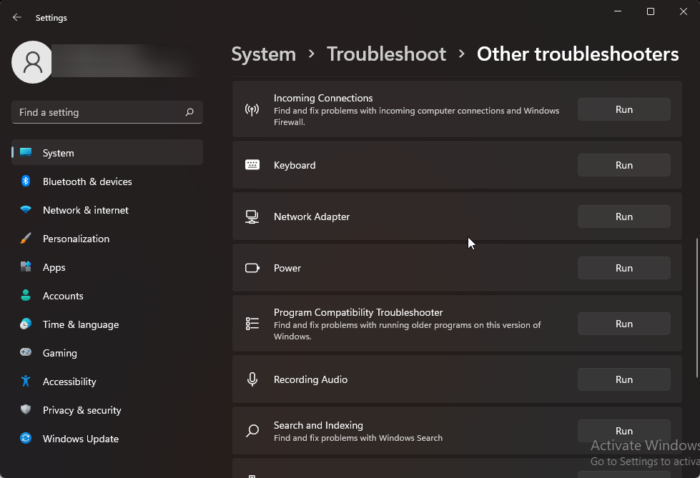
вратите Виндовс 8 у Виндовс 7
Алат за решавање проблема са мрежним адаптером проверава проблеме са мрежним адаптером и решава их ако је могуће. Процедура за покретање алатке за решавање проблема са мрежним адаптером је:
- Десни клик на Кренути дугме и изаберите Подешавања из менија.
- Иди на Систем картицу на листи са леве стране.
- У десном окну померите се надоле и кликните Решавање проблема >> Други алати за решавање проблема .
- Померите се надоле до Решавање проблема са мрежом и кликните на трцати одговарајући томе.
3] Привремено онемогућите антивирус и заштитни зид.
Пошто ваш антивирусни програм и заштитни зид могу да створе проблеме када се повежете на Интернет преко Етернет кабла, можда би било добро да их привремено онемогућите. За антивирусне производе треће стране, обратите се произвођачу ради поступка деактивације. У случају Виндовс Дефендер-а, поступак за његово онемогућавање је следећи:
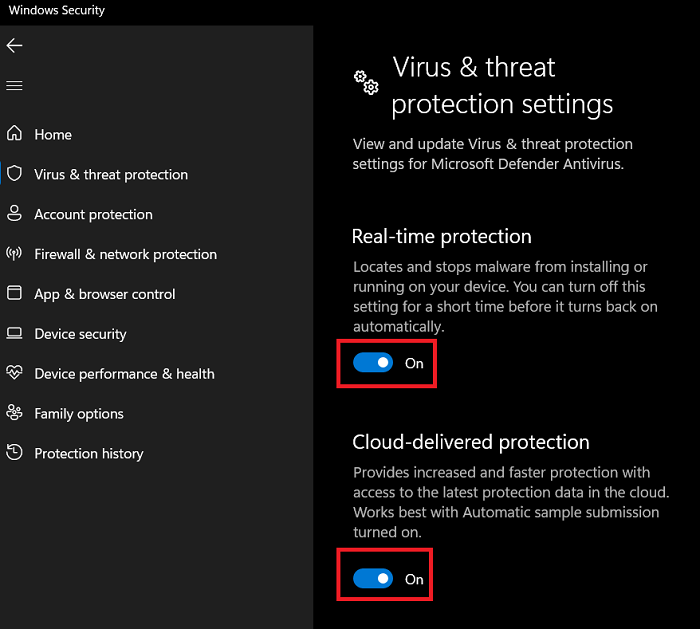
шифрирање садржаја ради заштите података сивих
- Претрага Виндовс безбедност ИН Виндовс трака за претрагу .
- Отворите апликацију.
- Притисните Заштита од вируса и претњи на листи са леве стране.
- На десном панелу кликните на Управљање подешавањима .
- окрените прекидач ВАН за Стварна заштита времена .
- Проверите да ли ово решава проблем.
- окрените прекидач ТО касније када се проблем реши.
Такође можете привремено да ИСКЉУЧИТЕ заштитни зид Виндовс Дефендер.
4] Уверите се да је Етхернет адаптер омогућен
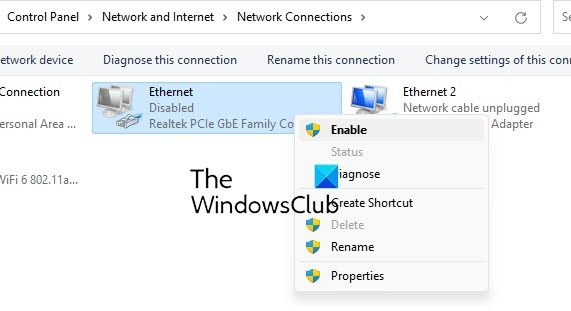
Ако је Етхернет адаптер онемогућен, Етхернет веза ће престати да ради чак и ако Ви-Фи ради исправно. Процедура потврде је следећа:
- Притисните Вин+Р отворен трцати прозор.
- ИН трцати прозор, унесите команду НЦПА.ЦПЛ и притисните ентер да отворите Мрежне везе прозор.
- ИН Мрежне везе прозор, проверите да ли сте приметили Неисправан на мрежном адаптеру.
- Ако јесте, кликните десним тастером миша на адаптер и изаберите укључити .
5] Отпустите ИП адресу
Пошто проблем може бити повезан и са ИП адреса систем, можете то поправити овако:
Претрага Командна линија ИН Виндовс трака за претрагу .
У прозору командне линије откуцајте или копирајте и налепите следеће команде и притисните Ентер после сваке да бисте променили ИП адресу.
|_+_|Затим поново покрените систем и проверите да ли то решава проблем.
6] Ажурирајте мрежне драјвере
Виндовс Упдате је вероватно најефикаснији начин за ажурирање мрежних драјвера у оперативном систему Виндовс 11. Било да се ради о Ви-Фи драјверу или Етхернет драјверу, можете да користите Виндовс Упдате за преузимање и инсталирање ажурирања на чекању. Најбоље од свега, ове исправке можете преузети ручно. Да бисте ажурирали мрежне управљачке програме у оперативном систему Виндовс 11 користећи Виндовс Упдатес, следите ове кораке:
- Притисните Вин+Ме да отворите подешавања оперативног система Виндовс.
- Иди на Виндовс Упдате језичак на левој страни.
- Кликните на Напредне опције .
- Притисните Опциона ажурирања мени Напредне опције.
- Проширити Ажурирања драјвера одељак.
- Означите поље и кликните на дугме Преузети и инсталирати дугме.
Почеће аутоматски да преузима и инсталира ажурирање.
Такође можете да користите Управљач уређајима за ажурирање мрежних управљачких програма:
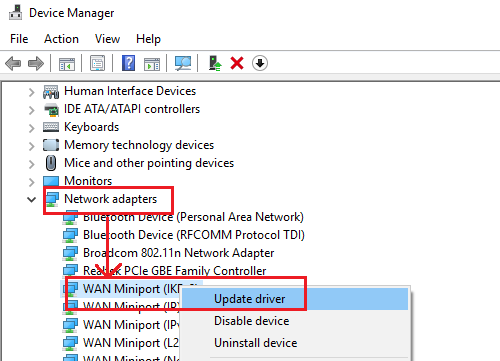
- Притисните Вин+Р отворен трцати прозор.
- У прозору Покрени унесите команду ДЕВМГМТ.МСЦ и притисните Ентер. Ово ће се отворити Менаџер уређаја прозор.
- Проширите листу за Мрежни адаптери .
- Десни клик на Мрежни адаптер и изаберите Ажурирајте драјвере .
Читати: Где могу да преузмем Етхернет драјвере за Виндовс?
Ви-Фи је бољи или Етхернет?
Етернет је обично бржи од Ви-Фи везе јер је кабловска веза директна и стабилна. Међутим, постоји изузетак где Етхернет кабл не може да ради великом брзином, али стандард Ви-Фи може. Такође, већина лаптоп рачунара ових дана нема Етхернет портове. Они само користе Ви-Фи везу.
Исправити: Проблеми са мрежом и интернет везом у оперативном систему Виндовс
Да ли ће Етхернет радити ако Ви-Фи не ради?
Адаптер за Етхернет и Ви-Фи је другачији. Стога је могуће да ће Етхернет радити чак и када је Ви-Фи онемогућен. Међутим, ако постоји општи проблем са интернет везом или ИП адресом, онда ни Етхернет ни Ви-Фи неће радити. Решавање проблема након утврђивања узрока.
Повезан: Етхернет ради, али не и ВиФи на Виндовс-у
Да ли се Етхернет још увек користи?
Етернет се добро користи са десктоп рачунарима јер корисници десктопа неће желети да непотребно изгубе брзину интернета. Међутим, пошто је већина рутера ових дана бежична, скоро сви произвођачи лаптопа су уклонили Етхернет опцију, а једини начин за повезивање је преко Ви-Фи везе.
здраво унисталл

![Минецрафт Маркетплаце не ради [Поправи]](https://prankmike.com/img/minecraft/4E/minecraft-marketplace-is-not-working-fix-1.png)













